Доступ к совместной работе прямо из MathCAD 7.0 PRO
После единовременной настройки на работу с Internet вы получаете постоянную возможность прямой работы над совместными проектами непосредственно из системы MathCAD. Все, что для этого нужно, – исполнить операцию Collaboratory в позиции File главного меню (см. рис. 15.11).

Рис. 15.11. Начало вхождения в сеанс совместной работы над проектами
Если вы проделываете эту операцию при отключенном сеансе связи с удаленным компьютером (вашего провайдера), то придется повторить установку сеанса связи, описанную выше. После этого (или сразу, если вы приступаете к совместной работе с уже установленной связью с удаленным компьютером) открывается окно доступа к файлам совместных проектов, показанное на рис. 15.12.
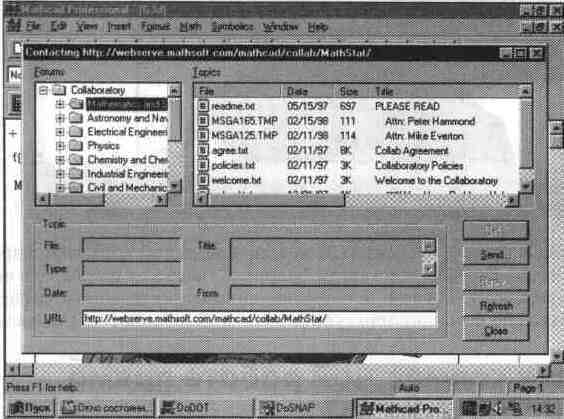
Рис. 15.12. Окно доступа к файлам совместных проектов
Нетрудно заметить, что в этом окне в левой панели представлен перечень тем проектов, идентичный тому, что был показан на странице фирмы MathSoft. Выбрав нужный проект в нижней части окна, можно наблюдать появление всех данных о выбранном проекте (файле) с указанием полного Web-адреса разработчика проекта (см. рис. 15.13).
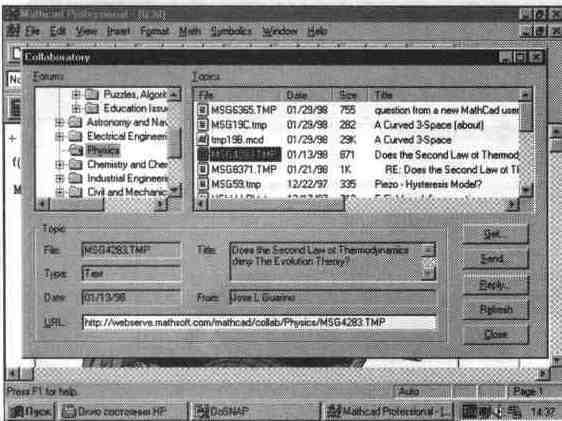
Рис. 15.13. Выбор проекта и его загрузка в ваш ПК
Остается установить связь (см. группу кнопок в правой части окна) с разработчиком проекта и получить от него нужный файл с документом по проекту. Полученный документ размещается прямо в окне редактирования вашей системы MathCAD, теперь его можно изучать и модифицировать. Как это делается, было описано в предыдущих главах. Остается пожелать читателю с успехом использовать эту новую, интересную и мощную возможность системы MathCAD 7.0 PRO.
